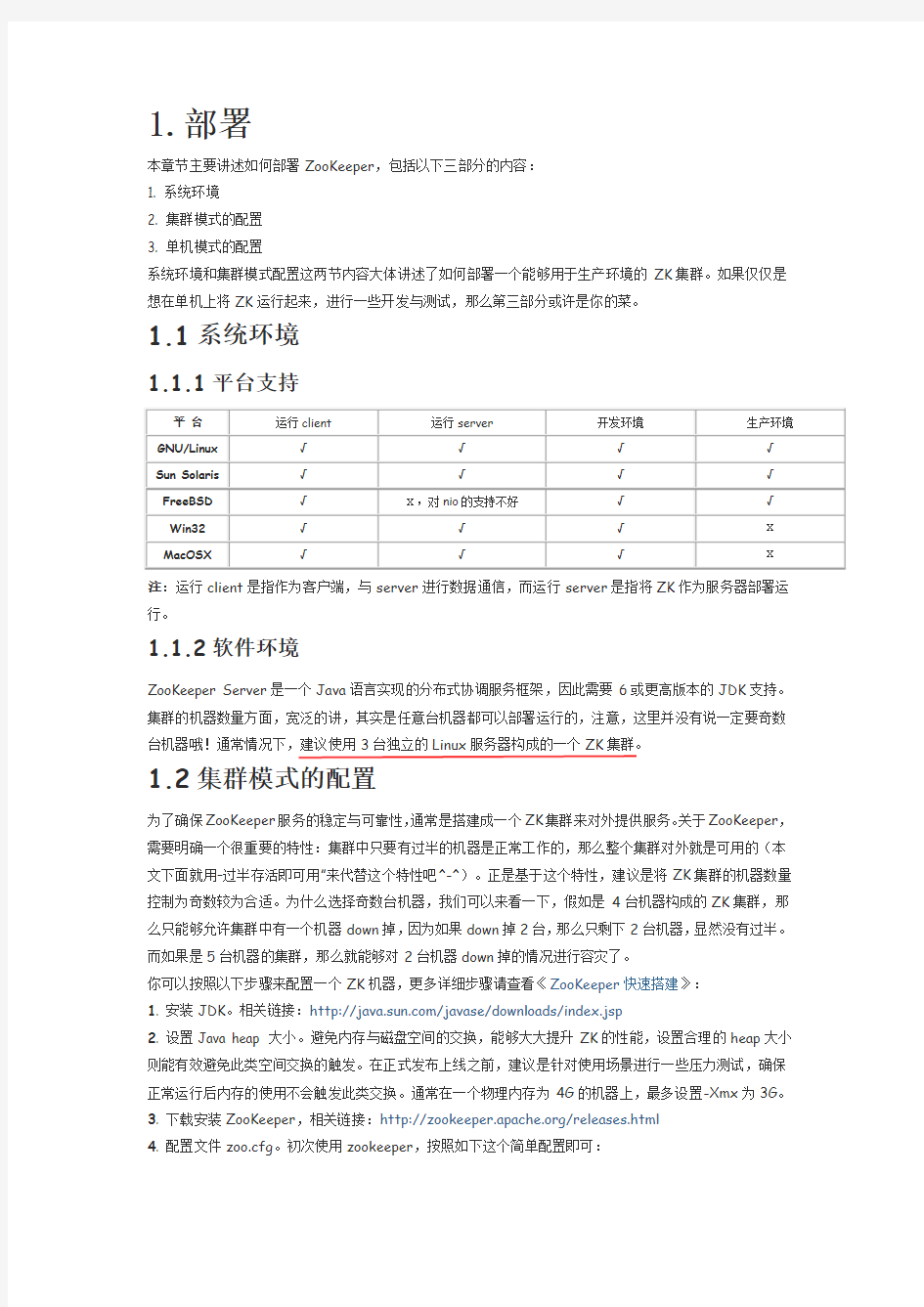
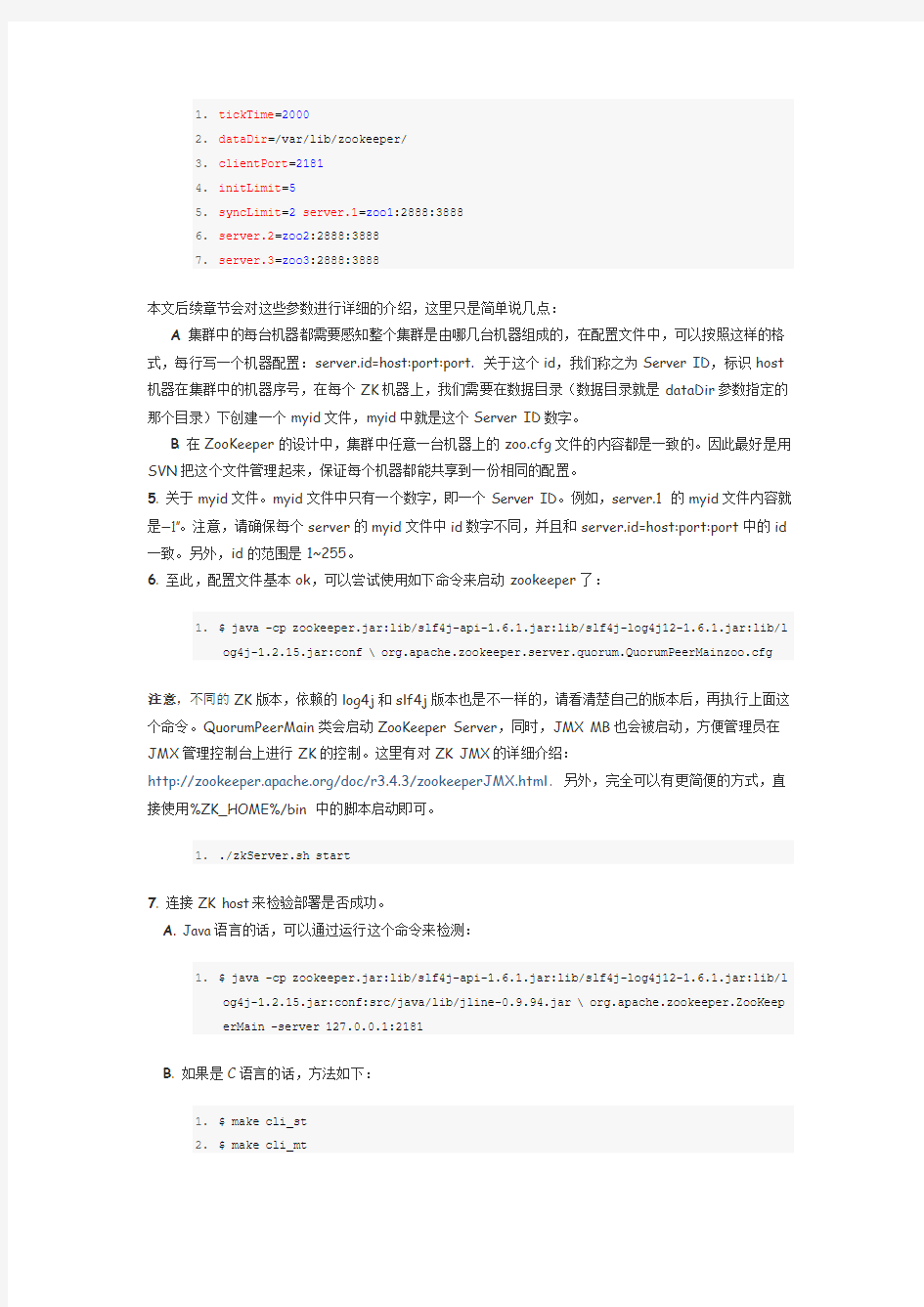
1.tickTime=2000
2.dataDir=/var/lib/zookeeper/
3.clientPort=2181
4.initLimit=5
5.syncLimit=2server.1=zoo1:2888:3888
6.server.2=zoo2:2888:3888
7.server.3=zoo3:2888:3888
本文后续章节会对这些参数进行详细的介绍,这里只是简单说几点:
A. 集群中的每台机器都需要感知整个集群是由哪几台机器组成的,在配置文件中,可以按照这样的格式,每行写一个机器配置:server.id=host:port:port. 关于这个id,我们称之为Server ID,标识host 机器在集群中的机器序号,在每个ZK机器上,我们需要在数据目录(数据目录就是dataDir参数指定的那个目录)下创建一个myid文件,myid中就是这个Server ID数字。
B. 在ZooKeeper的设计中,集群中任意一台机器上的zoo.cfg文件的内容都是一致的。因此最好是用SVN把这个文件管理起来,保证每个机器都能共享到一份相同的配置。
5. 关于myid文件。myid文件中只有一个数字,即一个Server ID。例如,server.1 的myid文件内容就是―1‖。注意,请确保每个server的myid文件中id数字不同,并且和server.id=host:port:port中的id 一致。另外,id的范围是1~255。
6. 至此,配置文件基本ok,可以尝试使用如下命令来启动zookeeper了:
1.$ java -cp zookeeper.jar:lib/slf4j-api-1.6.1.jar:lib/slf4j-log4j12-1.6.1.jar:lib/l
og4j-1.2.15.jar:conf \ org.apache.zookeeper.server.quorum.QuorumPeerMainzoo.cfg
注意,不同的ZK版本,依赖的log4j和slf4j版本也是不一样的,请看清楚自己的版本后,再执行上面这个命令。QuorumPeerMain类会启动ZooKeeper Server,同时,JMX MB也会被启动,方便管理员在JMX管理控制台上进行ZK的控制。这里有对ZK JMX的详细介绍:
https://www.doczj.com/doc/6d16157548.html,/doc/r3.4.3/zookeeperJMX.html. 另外,完全可以有更简便的方式,直接使用%ZK_HOME%/bin 中的脚本启动即可。
1../zkServer.sh start
7. 连接ZK host来检验部署是否成功。
A. Java语言的话,可以通过运行这个命令来检测:
1.$ java -cp zookeeper.jar:lib/slf4j-api-1.6.1.jar:lib/slf4j-log4j12-1.6.1.jar:lib/l
og4j-1.2.15.jar:conf:src/java/lib/jline-0.9.94.jar \ org.apache.zookeeper.ZooKeep
erMain -server 127.0.0.1:2181
B. 如果是C语言的话,方法如下:
1.$ make cli_st
2.$ make cli_mt
然后按照的这样的方式连接ZK:$ cli_mt 127.0.0.1:2181。无论运行哪种客户端,最终都是一个类似于文件系统的命令行操作。
注意:除了上面这种检测方法,其实%ZK_HOME%/bin也有其它脚本,下面这个命令执行后,就进入了zookeeper树状结构的文件系统中。
1../zkCli.sh
另外,还有一种方式,能够查看ZK服务器当前状态,如下,这个能够很好的看出目前这个机器的运行情况了:
1.$ echo stat|nc localhost 2181
2.Zookeeper version:
3.
4.3-1240972, built on 02/06/2012 10:48 GMT
3.Clients:
4./127.0.0.1:40293[0](queued=0,recved=1,sent=0)
5.
https://www.doczj.com/doc/6d16157548.html,tency min/avg/max: 1/2/3
7.Received: 4
8.Sent: 3
9.Outstanding: 0
10.Zxid: 0×200000006
11.Mode: leader
12.Node count: 4
1.3单机模式的配置
如果你想安装一个ZooKeeper来进行开发测试,通常可以使用单机模式来启动ZK。大体的步骤和上面说的是一样了,除了配置文件会更加简单一些。详细的配置方法可以查看这里:
https://www.doczj.com/doc/6d16157548.html,/doc/r3.4.3/zookeeperStarted.html#sc_InstallingSingleMode 2.运维
本章节主要要讲述如何更好地运维ZooKeepr,大致包含以下几部分内容:
2.1. 部署方案的设计
2.2. 日常运维
2.3. Server的自检恢复
2.4. 监控
2.5. 日志管理
2.6. 数据加载出错
2.7. 配置参数详解
2.8. 常用的四字命令
2.9. 数据文件管理
2.10. 注意事项
2.1 部署方案的设计
我们常说的ZooKeeper能够提供高可用分布式协调服务,是要基于以下两个条件:
1. 集群中只有少部分的机器不可用。这里说的不可用是指这些机器或者是本身down掉了,或者是因为网络原因,有一部分机器无法和集群中其它绝大部分的机器通信。例如,如果ZK集群是跨机房部署的,那么有可能一些机器所在的机房被隔离了。
2. 正确部署ZK server,有足够的磁盘存储空间以及良好的网络通信环境。
下面将会从集群和单机两个维度来说明,帮助zookeeper管理员尽可能地提高ZK集群的可用性。2.1.1集群维度
在上面提到的―过半存活即可用‖特性中已经讲到过,整个集群如果对外要可用的话,那么集群中必须要有过半的机器是正常工作并且彼此之间能够正常通信。基于这个特性,那么如果想搭建一个能够允许F台机器down掉的集群,那么就要部署一个由2xF+1 台机器构成的ZK集群。因此,一个由3台机器构成的ZK集群,能够在down掉一台机器后依然正常工作,而5台机器的集群,能够对两台机器down掉的情况容灾。注意,如果是一个6台机器构成的ZK集群,同样只能够down掉两台机器,因为如果down掉3台,剩下的机器就没有过半了。基于这个原因,ZK集群通常设计部署成奇数台机器。
所以,为了尽可能地提高ZK集群的可用性,应该尽量避免一大批机器同时down掉的风险,换句话说,最好能够为每台机器配置互相独立的硬件环境。举个例子,如果大部分的机器都挂在同一个交换机上,那么这个交换机一旦出现问题,将会对整个集群的服务造成严重的影响。其它类似的还有诸如:供电线路,散热系统等。其实在真正的实践过程中,如果条件允许,通常都建议尝试跨机房部署。毕竟多个机房同时发生故障的机率还是挺小的。
2.1.2 单机维度
对于ZK来说,如果在运行过程中,需要和其它应用程序来竞争磁盘,CPU,网络或是内存资源的话,那么整体性能将会大打折扣。
首先来看看磁盘对于ZK性能的影响。客户端对ZK的更新操作都是永久的,不可回退的,也就是说,一旦客户端收到一个来自server操作成功的响应,那么这个变更就永久生效了。为做到这点,ZK会将每次更新操作以事务日志的形式写入磁盘,写入成功后才会给予客户端响应。明白这点之后,你就会明白磁盘的吞吐性能对于ZK的影响了,磁盘写入速度制约着ZK每个更新操作的响应。为了尽量减少ZK在读写磁盘上的性能损失,不仿试试下面说的几点:
A、使用单独的磁盘作为事务日志的输出(比如我们这里的ZK集群,使用单独的挂载点用于事务日志的输出)。事务日志的写性能确实对ZK性能,尤其是更新操作的性能影响很大,所以想办法搞到一个单独的磁盘吧!ZK的事务日志输出是一个顺序写文件的过程,本身性能是很高的,所以尽量保证不要和其它随机写的应用程序共享一块磁盘,尽量避免对磁盘的竞争。
B、尽量避免内存与磁盘空间的交换。如果希望ZK能够提供完全实时的服务的话,那么基本是不允许操作系统触发此类swap的。因此在分配JVM堆大小的时候一定要非常小心,具体在本文最后的―注意事项‖章节中有讲到。
2.2 日常运维
对zookeeper运维是一个长期积累经验的过程,希望以下几点对广大ZK运维人员有一定的帮助:
2.2.1 清理数据目录
上文中提到dataDir目录指定了ZK的数据目录,用于存储ZK的快照文件(snapshot)。另外,默认情况下,ZK的事务日志也会存储在这个目录中。在完成若干次事务日志之后(在ZK中,凡是对数据有更新的操作,比如创建节点,删除节点或是对节点数据内容进行更新等,都会记录事务日志),ZK会触发一次快照(snapshot),将当前server上所有节点的状态以快照文件的形式dump到磁盘上去,即snapshot 文件。这里的若干次事务日志是可以配置的,默认是100000,具体参看下文中关于配置参数―snapCount‖的介绍。
考虑到ZK运行环境的差异性,以及对于这些历史文件,不同的管理员可能有自己的用途(例如作为数据备份),因此默认ZK是不会自动清理快照和事务日志,需要交给管理员自己来处理。这里是我们用的清理方法,保留最新的66个文件,将它写到crontab中,每天凌晨2点触发一次:
1.#!/bin/bash
2.
3.#snapshot file dir
4.dataDir=/home/yinshi.nc/test/zk_data/version-2
5.#tran log dir
6.dataLogDir=/home/yinshi.nc/test/zk_log/version-2
7.#zk log dir
8.logDir=/home/yinshi.nc/test/logs
9.#Leave 66 files
10.count=66
11.count=$[$count+1]
12.ls -t $dataLogDir/log.* | tail -n +$count | xargs rm -f
13.ls -t $dataDir/snapshot.* | tail -n +$count | xargs rm -f
14.ls -t $logDir/zookeeper.log.* | tail -n +$count | xargs rm -f
15.
16.#find /home/yinshi.nc/taokeeper/zk_data/version-2 -name “snap*” -mtime +1 | xargs
rm -f
17.#find /home/yinshi.nc/taokeeper/zk_logs/version-2 -name “log*” -mtime +1 | xargs r
m -f
18.#find /home/yinshi.nc/taokeeper/logs/ -name “zookeeper.log.*” -mtime +1 | xargs rm
–f
其实,仅管ZK没有自动帮我们清理历史文件,但是它的还是提供了一个叫PurgeTxnLog的工具类,实现了一种简单的历史文件清理策略,可以在这里看一下他的使用方法:
https://www.doczj.com/doc/6d16157548.html,/doc/r3.4.3/api/index.html简单使用如下:
1.java -cp zookeeper.jar:lib/slf4j-api-1.6.1.jar:lib/slf4j-log4j12-1.6.1.jar:lib/log
4j-1.2.15.jar:conf org.apache.zookeeper.server.PurgeTxnLog
count>
最后一个参数表示希望保留的历史文件个数,注意,count必须是大于3的整数。可以把这句命令写成一个定时任务,以便每天定时执行清理。
注意:从3.4.0版本开始,zookeeper提供了自己清理历史文件的功能了,相关的配置参数是autopurge.snapRetainCount和autopurge.purgeInterval,在本文后面会具体说明。更多关于zookeeper 的日志清理,可以阅读这个文章《ZooKeeper日志清理》。
2.2.2 ZK程序日志
这里说两点,ZK默认是没有向ROLLINGFILE文件输出程序运行时日志的,需要我们自己在
conf/log4j.properties中配置日志路径。另外,没有特殊要求的话,日志级别设置为INFO或以上,我曾经测试过,日志级别设置为DEBUG的话,性能影响很大!
2.3 Server的自检恢复
ZK运行过程中,如果出现一些无法处理的异常,会直接退出进程,也就是所谓的快速失败(fail fast)模式。在上文中有提到,―过半存活即可用‖的特性使得集群中少数机器down掉后,整个集群还是可以对外正常提供服务的。另外,这些down掉的机器重启之后,能够自动加入到集群中,并且自动和集群中其它机器进行状态同步(主要就是从Leader那里同步最新的数据),从而达到自我恢复的目的。
因此,我们很容易就可以想到,是否可以借助一些工具来自动完成机器的状态检测与重启工作。回答是肯定的,这里推荐两个工具:Daemontools(http://cr.yp.to/daemontools.html) 和SMF
(https://www.doczj.com/doc/6d16157548.html,/wiki/Service_Management_Facility),能够帮助你监控ZK进程,一旦进程退出后,能够自动重启进程,从而使down掉的机器能够重新加入到集群中去~
2.4 监控
有几种方法:
1、 ZK提供一些简单但是功能强大的4字命令,通过对这些4字命令的返回内容进行解析,可以获取不少关于ZK运行时的信息。
2、用jmx也能够获取一些运行时信息,详细可以查看这里:
https://www.doczj.com/doc/6d16157548.html,/doc/r3.4.3/zookeeperJMX.html
3、淘宝网已经实现的一个ZooKeeper监控——TaoKeeper,已开源,在这里:
https://www.doczj.com/doc/6d16157548.html,/team/jm/archives/1450,主要功能如下:
A、机器CPU/MEM/LOAD的监控
B、ZK日志目录所在磁盘空间监控
C、单机连接数的峰值报警
D、单机Watcher数的峰值报警
E、节点自检
F、ZK运行时信息展示
2.5 日志管理
ZK使用log4j作为日志系统,conf目录中有一份默认的log4j配置文件,注意,这个配置文件中还没有开启ROLLINGFILE文件输出,配置下即可。其它关于log4j的详细介绍,可以移步到log4j的官网:https://www.doczj.com/doc/6d16157548.html,/log4j/1.2/manual.html#defaultInit
根据server id,配置了每个server的ip和相应端口。Zookeeper启动的时候,读取myid文件中的server id,然后去zoo.cfg 中查找对应的配置。
zookeeper在进行数据快照过程中,会生成snapshot文件,存储在dataDir目录中。文件后缀是zxid,也就是事务id。(这个zxid代表了zk触发快照那个瞬间,提交的最后一个事务id)。注意,一个快照文件中的数据内容和提交第zxid个事务时内存中数据近似相同。仅管如此,由于更新操作的幂等性,ZK还是能够从快照文件中恢复数据。数据恢复过程中,将事务日志和快照文件中的数据对应起来,就能够恢复最后一次更新后的数据了。
2.9.2事务日志目录
dataLogDir目录是ZK的事务日志目录,包含了所有ZK的事务日志。正常运行过程中,针对所有更新操作,在返回客户端―更新成功‖的响应前,ZK会确保已经将本次更新操作的事务日志写到磁盘上,只有这样,整个更新操作才会生效。每触发一次数据快照,就会生成一个新的事务日志。事务日志的文件名是log.,zxid是写入这个文件的第一个事务id。
2.9.3文件管理
不同的zookeeper server生成的snapshot文件和事务日志文件的格式都是一致的(无论是什么环境,或是什么样的zoo.cfg 配置)。因此,如果某一天生产环境中出现一些古怪的问题,你就可以把这些文件下载到开发环境的zookeeper中加载起来,便于调试发现问题,而不会影响生产运行。另外,使用这些较旧的snapshot和事务日志,我们还能够方便的让ZK回滚到一个历史状态。
另外,ZK提供的工具类LogFormatter能够帮助可视化ZK的事务日志,帮助我们排查问题,关于事务日志的可以化,请查看这个文章《可视化zookeeper的事务日志》.
需要注意的一点是,zookeeper在运行过程中,不断地生成snapshot文件和事务日志,但是不会自动清理它们,需要管理员来处理。(ZK本身只需要使用最新的snapshot和事务日志即可)关于如何清理文件,上面章节―日常运维‖有提到。
2.10 注意事项
2.10.1 保持Server地址列表一致
A、客户端使用的server地址列表必须和集群所有server的地址列表一致。(如果客户端配置了集群机器列表的子集的话,也是没有问题的,只是少了客户端的容灾。)
B、集群中每个server的zoo.cfg中配置机器列表必须一致。
2.10.2 独立的事务日志输出
对于每个更新操作,ZK都会在确保事务日志已经落盘后,才会返回客户端响应。因此事务日志的输出性能在很大程度上影响ZK的整体吞吐性能。强烈建议是给事务日志的输出分配一个单独的磁盘。
2.10.3 配置合理的JVM堆大小
确保设置一个合理的JVM堆大小,如果设置太大,会让内存与磁盘进行交换,这将使ZK的性能大打折扣。例如一个4G内存的机器的,如果你把JVM的堆大小设置为4G或更大,那么会使频繁发生内存与磁盘空间的交换,通常设置成3G就可以了。当然,为了获得一个最好的堆大小值,在特定的使用场景下进行一些压力测试。
密级: 文档编号: 项目代号: Epson Security Framework Policy 安全管理员日常维护规范 V 1.0 保密申明 这份说明书涉及到EPSON的商业机密的信息。接受这份说明书表示同意对其内容保密,未经书面请求并得到EPSON的书面认可,不得复制,泄露或散布这份说明书。如果你不是有意接受者,请注意对这份说明书内容的任何形式的泄露、复制或散布都有可能引起法律纠纷。
文档控制 版本控制
目录 1目的 (4) 2范围 (4) 3内容 (4) 4安全维护工作细则 (4) 4.1 维护安全设备的工作细则 (5) 4.1.1 防病毒日常维护细则 (5) 4.1.2 防火墙日常维护细则 (11) 4.1.3 VPN日常维护细则 (16) 4.1.4 安全评估日常维护细则 (18) 4.2对主机系统的日常工作细则 (20) 4.3 对网络设备的日常工作细则 (21) 4.4 编写安全报告工作 (23) 4.5 安全加固文档的更新 (24) 4.6 对地市安全现状进行审计和评估 (25)
1目的 为规范EPSON的安全日常维护工作的计划和工作内容管理,明晰EPSON ISD部门的技术人员日常在安全维护时的工作细则,加强对日常安全维护,促进安全维护规范化,特制定本文档。 2范围 本策略适用于EPSON拥有的、控制和管理的所有信息系统、数据和网络环境,适用于属于EPSON范围内的安全维护人员,包括ISD部门的技术负责人、安全管理员、系统管理员、网络管理员和数据库管理员。 3内容 用户系统安全维护管理工作中,日常安全维护工作细则是根据和遵循本岗位职责要求而制定的,运维人员必须认真遵循本岗位安全职责规定,然后遵照日常安全工作细则的规定进行安全管理和维护工作,并根据工作实际情况,制定并遵守相应的安全设备配置和实施细则和安全技术、安全事故的操作流程,做好安全维护管理工作。 4安全维护工作细则 系统一线和二线维护人员和安全管理员的日常维护工作总则: 1.负责用户与信息安全相关工作的具体实施和有关信息安全问题的 处理; 2.根据用户的信息安全需求,定期提出用户的信息安全整改意见, 上报信息安全管理机构; 3.根据信息安全事件的处理情况和对于用户信息安全检测的结果, 定期编制用户的信息安全状况报告;
SAP系统日常管理 1 系统监视 1.1 进程监视 §SM66/SM50 进程查看 管理员需全天监看系统的进程。长时间运行的后台工作,有缺陷的报表程序,若不进行控制都将消耗掉大量的系统资源。管理员用这个事务码检查他们的环境。当然,在杀掉这些进程前,需要与最终用户协商。 1.2 服务器监视 §SM51 R/3服务器的列表可用SM51显示,管理员用它来监视不同服务器之间的工作进程。想要显示某一服务器的进程,鼠标指针点中服务器的名称,然后选Processes。 §RZ20 CCMS监控 双击要查看的菜单项,检查系统收集的监控信息,遇到报警和错误信息要查清原因,找出解决办法。 1.3 用户监视 §SM04 用户监视 管理员应该考虑全天监视用户仅他们的活动。是否有非法用户?是否有用户试图或正在用他们不该用的事务码,等等。 1.4 性能监视 §ST03 工作量分析 世上没有经验的替代品。当需要调R/3系统的性能的时候是很痛苦的事情。管理员应该保留尽可能多的工作量分析数据,特别是系统没用性能问题时候的数据。拥有一副系统工作正常时的清晰的系统图,将使你具有对你的系统的不可估量的感觉,这种感觉将使你能预见到将要发生的问题,并且很多时候可以避免问题的发生。 §ST02 缓存分析 R/3的缓存存储经常用到的数据,以使本地应用服务器的实例能取得这些数据。这样就可以减少数据库的访问,数据库的负载,网络的流量,从而提高系统的性能。数据缓存中包括了ABAP/4程序,屏幕,ABAP/4字典数据和公司的数据,这些数据在系统操作过程中是不会改变的。我们应该经常的监视缓存、点击率、剩余空间、交换区。此进程可以帮助管理员作性能调整。 §SP12 TemSe管理 管理员要检查文件系统和数据库空间的增长,尤其是批量打印大量数据时。TemSe的一致性检查(RSPO0043)需要计划每天在打印池重新整理(RSPO0041)之前执行。 1.5 更新记录 §SM13更新记录 此事务码显示失败的更新动作。失败的更新动作在生产系统中是决不允许发生的,一旦发生,开发人员应马上修改。 1.6 锁定对象 §SM12 锁定对象 用户总是会时不时的因为某种原因(如断线,程序出错等等)而锁定一个对象。所有被锁定的老的对象均要被分析,更正。 1.7 出错分析 §ST22出错分析
湖南省教育电子身份号批量申请使用说明书 一、工作流程 1、系统管理员注册流程图如下: 2、E2ID批量申请流程图如下: 二、使用说明 1、注册和登录 各单位管理员在办公电脑IE地址栏输入或,均可进入湘教云教育电子身份号管 理系统的登录页面,如图1所示。 图1 登录页面 点击图1中的“注册”按钮,进入如图2所示的单位用户注册页面。 图2单位用户注册页面 按照规范进行填写,其中图2中带有*号的用户名等内容必填,然后点击“立即注册”按钮,提交注册申请。 填写正确的注册信息后提交信息,等待系统审核。当信息审核通过后,在图1所示的登录页面,输入注册时填写的用户名、密码和正确的验证码,点击“登录”按钮进 入系统主界面,如图3所示。 图3系统主页 2、初次使用Key 各单位系统管理员首次在办公电脑端使用Key,请点击图4中“Key驱动”按钮,下载驱动并安装。在已安装过驱动的电脑上再次使用Key,均无需再次安装,驱动, 用户对批量申请E2ID的文件的上传、下载的操作将受到限制。 图4Key驱动下载页面 3、上传文件 系统管理员首先点击图4中所示的“申请模板”按钮,下载上传文件模板,根据模板填写批量申请信息,然后在图5所示的左侧“系统菜单”栏中,点击菜单“E2ID申请”, 即可进入图5右侧所示的E2ID批量申请的文件上传和下载页面。 图5文件上传和下载页面 点击图5中的“文件上传”按钮,系统弹出弹出图6 所示的文件上传的弹窗页面。 图6文件上传弹窗页面
选择图6中所示的文件类型及上传文件后,点击图6中所示的“上传”按钮,进行 文件的上传,上传成功后系统会返回校验结果,如图7所示。 图7上传成功的校验结果页面 点击图7中“确定“按钮,即可返回图8所示的文件列表页面。 图8文件列表页面 系统管理员可以点击图8中所示的文件名列所示的文件名,下载查看文件上传的校验结果,也可以进行提交或者删除操作。 4、提交文件 点击图8所示的“提交”按钮后,将进入图9所示界面。 图9 提交返回页面 在图9中可以看到文件提交后的状态,点击“确定”按钮,将返回文件列表页面。 5、下载文件 当上传文件的数据生成成功后,用户就可以看到如图10所示页面,点击图10中 所示的“下载”按钮,就可以下载系统生成后的有关E2ID的数据文件。 图10 文件下载页面
IDS维护手册 二〇〇八年六月 北京安氏领信科技发展有限公司
目 录 第一篇运行维护篇3 第一节每日清晨操作 (3) 第二节每日/周定时观测 (3) 第三节每次进行配置变更后 (4) 第四节季度维护检测项目 (5) 第二篇策略调整篇 16 第一节误报分析的基本方法 (16) 2.1.1 报警信息的基本分析方法 (16) 2.1.2 误报的判定与归类 (17) 第二节检测规则调整的原则与方法 (18) 2.2.1 调整原则 (18) 2.2.2 调整方法 (18) 第三节常见误报与检测规则调整指导意见 (23)
第一篇运行维护篇 第一节每日清晨操作 从工位接入内网,ping各个传感器和控制台,看是否通,不通说明出现故障。第二节每日/周定时观测 序号 检测内容 周期 操作参考 1 检查操作系统工作状态 日登陆主机,查看 系统工作状态 2 在控制台上查看各个主机传感器工作状 态 日登陆管理控制 台,查看主机传 感器 3 检查控制台上能否收到安全告警 日查看事件显示窗 口 4 检查磁盘空间 周检查磁盘使用情 况 5 检查报表查看器工作状态 周生成报表 6 检查应用系统日志 周打开事件查看 器,查看日志 7 检查是否能够升级 周检查有无升级包
8 IDS运行及告警分析报告 周根据报表内容, 整理IDS运行及 告警事件分析报 告 第三节每次进行配置变更后 序号 检测内容 操作参考 1 检查操作系统工作状态 登陆主机,查看 系统工作状态 2 在控制台上查看各个主机传感器工作状 态 登陆管理控制台,查看主机传感器 3 检查控制台上能否收到安全告警 查看事件显示窗 口 4 检查磁盘空间 检查磁盘使用情 况 5 检查报表查看器工作状态 生成报表 6 检查应用系统日志 打开事件查看 器,查看日志 7 检查是否能够升级 检查有无升级包 8 IDS运行及告警分析报告 根据报表内容, 整理IDS运行及 告警事件分析报 告
Oracle管理员日常维护指南 概述 (2) 第一章. 事前阶段 (3) 一、日常工作-每天应做工作内容 (3) 1、工作内容-日常环境监控 (3) 1.1系统运行环境监控 (3) 1.2数据库运行状况监控 (3) 2、工作内容-日常性能监控 (4) 2.1 间隔一段时间使用操作系统top等工具监控系统资源动态运行状况 (4) 2.2间隔一段时间对数据库性能进行监控 (4) 3、工作内容-日常数据库管理 (13) 3.1一天内间隔一定时间运行 (13) 3.2 每天工作结束后、系统空闲时运行 (25) 二、日常工作-每隔一周工作内容 (52) 1. 文件整理工作 (52) 2. 数据库全量备份 (52) 2.1 Oracle 9i RMAN自动化脚本方式全量备份 (52) 2.2 Oracle 10g OEM 图形方式创建RMAN全量备份数据库任务 (52) 3. 根据一周数据增长率分析预留数据文件下一周所需增长空间 (53) 3.1 SQL脚本方式查看 (53) 3.2 Oracle 9i OEM 数据文件管理 (54) 3.3 Oracle 10g OEM 数据文件管理 (55) 4. 索引使用情况及碎片分析 (55) 4.1表包含的索引及相关列检查 (55) 4.2自动化脚本方式对索引进行碎片分析 (56) 4.3打开索引自动监控开关 (56) 5. 对用户所有表、索引进行统计分析 (57) 5.1 查询EAS用户所有表、索引的最新统计分析时间 (57) 5.2 自动化脚本方式对所有表、索引统计分析 (57) 5.3 Oracle 10g OEM图形化自定义对所有表、索引统计分析的自动化调度任 务 (57) 6. 导出表、索引最新统计分析数据 (63) 7. 性能报告分析 (64) 三、日常工作-每月应做工作内容 (64) 1.性能全面分析 (64) 全面分析一次STATSPACK报告 (64) 空间使用增长的全面分析 (64) 2.备份数据转备 (64) 四日常工作-数据库第一次安装部署后需做的工作 (64) 1. Statspack-系统快照采集工具初始化 (64) 2.创建统计信息导出表 (65)
目录 一、启动MIM程序 1.1启动MIM程序 双击桌面上的MIM图标,进入登录界面。 1.2 系统管理员登录界面 输入工号、密码、选择站点,点击登录按钮。 默认账号:0000,密码88588 1.3 系统管理员主界面 进入系统管理面使用的主程序画面。 二、部门人员模块设置权限 2.1 部门人员界面 点击【部门人员】按钮进入部门人员界面 2.2界面说明 区域说明 A 科室、部门一览医院所有科室、部门都在改区域表示 B 查询条件这里可以根据信息查询人员信息 C 人员一览显示医院所有人员信息 D 功能键使用站点、部门、人员新增、修改、删除功能的使用 2.3 机能说明 2.3.1站点新增、修改、删除 需要新增站点时,点击【新增】按钮或快捷键F1 弹出画面中小窗口,点击【确定】或快捷键F8 进入新增界面,编辑站点名称、地址(不是必填),患者登陆时的默认地址设定 点击【确定】或快捷键F8,站点新建成功 说明:站点只能停用,无法删除,如该站点不再使用时,点击【修改】或快捷键F2进入修改画面,将【停用标识】打上勾,即可停用,停用后站点颜色标记为灰色 2.3.2科室新增、修改、删除 需要新增科室时,点击【新增】按钮或快捷键F1 弹出画面中小窗口,选择科室所属站点,点击【确定】或快捷键F8 进入新增界面,编辑科室编号、名称,编码设定,选择科室的属性,如是门诊科室,可以挂号到该科室看诊,需勾上【诊疗科室】 点击【确定】或F8保存科室信息 如需修改科室信息,点击【修改】按钮或快捷键F2 如需删除科室信息,点击【删除】按钮或快捷键F4 说明:如科室中有人员,该科室无法删除,只能停用
2.3.3库房新增、修改、删除 需要新增库房时,点击【新增】按钮或快捷键F1 弹出画面中小窗口,选择库房所属站点,点击【确定】或快捷键F8 进入新增界面,编辑库房名称,选择库房属性 选择完成后,点击【确定】或快捷键F8保存库房信息 说明:新增药库时,只需填写药库名称,选择性质为药库;新增门诊药房时,需要选择性质为【药房】,区分为【门诊药房】,如是西药房需要选择适用処方为【西药処方】,适用科室选择【全部】或勾选特定的科室 如需修改库房信息,点击【修改】按钮或快捷键F2 如需删除库房信息,点击【删除】按钮或快捷键F4 说明:如科室中有人员,该科室无法删除,只能停用 2.3.4人员新增、修改、删除 需要新增人员时点击【人员新增】或快捷键F5,进入人员新增界面 编辑人员工号、姓名等基本信息 如是门诊医生,需将【诊疗医师】勾选上,选择医生对应的职称 右侧【可登录】勾选上,该人员才能够登录系统 如需修改人员信息,点击【人员修改】按钮或快捷键F6 如需删除人员信息,点击【人员删除】按钮或快捷键F8 如需导出人员可点击【导出】或快捷键F11,可将人员信息导出到EXCEL 2.3.5科室、库房、人员权限分配 (1)科室权限 如果在科室新增时,未分配任何权限,则需要点击【修改】,进入修改界面,为科室分配具体的权限。 如内科1,该科室需要具有医生的权限,则需要选择内科1点击【修改】或F2,进入修改界面,点击“权限角色”右侧的【设定】按钮,进入权限角色选择画面 说明:如果是选择医生权限,则鼠标双击左侧权限角色中的【医生】或点击图标选择权限。如需删除该 权限,则鼠标双击右侧权限角色中的【医生】或点击图标 点击【确定】或快捷键F8保存信息 (2)人员权限 如果内科1中需要加入人员,则点击“科室人员”右侧的按钮,进入人员选择界面 在文本框中输入需要选择的人员姓名或工号信息,能够快速检索到该人员,鼠标双击或选择图标,即可选中该人员;如需删除该科室中的人员权限,则双击已选择的人员或点击图标。 说明:科室人员可以多选,即选择1个人员后,接着选择该科室中的其他人员。选择完成后,点击【确定】或快捷键F8保存所选择的人员信息 科室人员选择可以是该医院下所有站点中的人员,即人员可以登陆多个站点 人员选择和科室权限角色选择完成后,点击【确定】或F8保存 (3)库房人员权限
第一章 电脑软件日常维护手册 1. 用户管理/权限分配 a. 增加新用户和禁止用户登录设置 以系统管理员身份登录系统,“系统” “用户管理” 或者用“维护”,进入画面如下: 注意事项/技巧:尽量按权限组设置权限,属性的值是可以复制的,如果同一个权限组的人属性值不同,可以直接复制设置好的用户的属性值。入口菜单一般是不需要更改的,计算机,计算机组,IP 地址,登录用户,网络组等几个都是用来限制用户可以登录的位置,一般非特殊操作用户不需要设置。新增用户的时候要注意代码不可以重复,同时如果不明白的项目,可以参考同权限组的各项字段进行填写(建议左边先定位到权限组再新增用户)。建议是从禁用用户里面改名使用。对于忘记用户密码的操作员,可以要管理员更改该用户的口令。 b.用户菜单权限管理(高级设置,不常用。请参考系统管理员手册) 操作员属性设置。根据不同的部门对不同的人员操作权限设置。 主要的权限是: 用户身份有效,非前台操作员等。如果取消了身份有效,那么该用户自动会移动到“ZZ 已经禁用”组 选择此选项可以按权限组批量修改同组用户权限 进入定义该用户权限组或用户的菜单。建议熟练者使用 查看该用户的操作日志情况 权限组设置。属于不同权限组将有不同的功能模块 属性的数据存储格式,和下面红色框内的属性匹配,可以复制此字段值提高设置的速度 “ZZ 已经禁用”权限组是一个特殊的权限组,属于此组的用户将不能登录系统。系统对于使用过的用户是不允许删除的,所以如果该用户离职,那么管理员可以把此用户设置为”身份无效”,系统会自动归入此组。以后如果新增操作员,则可以把名字改为新操作员的名字,重新设置所属权限组,设置身份有效及属性,更改密码就可以用了。 鼠标点击在右边的用户列表上,则表示选择此用户进行设置。可以 做改名,属性等修改
目录 1.服务端管理2? 1.1电子仓库设置2? 1.2日志管理........................................................................................................................ 3 1.3数据库备份与还原4? 2.人员权限管理 (5) 2.1用户管理 (5) 2.2角色管理5? 2.3权限管理 (6) 2.4任命人员角色................................................................................................................... 7 2.5人员产品相关................................................................................................................... 8
1.服务端管理 CAXA图文档是服务端的主要提供电子仓库设置,日志管理和数据库备份的功能。1.1电子仓库设置 电子仓库是服务端专门用来存放由客户端上传到服务器的各种文档。电子仓库设置主要是为了让用户根据自己服务端所在设备的情况选择一个实际的物理地址来存放文档。在服务端的主界面下,如图1所示. 图1电子仓库设置 用户单击设置菜单栏,然后在弹出的菜单项中选择电子仓库设置,就可进入下面图2所示的电子仓库设置窗口。用户可以根据自己的情况在路径后的文本框中输入检入库的实际磁盘路径,比如我们输入d:\vault\checkedin,并且这个目录是实际存在的,单击下面的确定按钮,服务端就会自动把该路径保存到数据库之中。单击标签页的发布库或者归档库,用同样的方法可以设置文档的发布库和归档库。 图2 电子仓库路径设置
企业网银-管理员手册1交易管理 1.1交易日志查询 此功能用于管理员查询出所有的交易日志记录,方便管理和查看 操作步骤: 1)在登陆界面,选择管理员身份登陆到企业网银,点击“首页-交易管理-交易日志查询”菜单,进入到交易日志查询条件页面,如图: 2)在交易日志查询条件页面,选择查询条件,点击查询按钮,显示交易记录列表,如图: 2企业管理平台 此功能用于管理员对操作员和录入员进行查询、维护、授权、管理等操作。 2.1企业信息查询 操作步骤: 1)点击“企业管理平台-企业信息查询”菜单,进入企业基本信息页面,如图:2)在企业基本信息页面,点击企业账号列表页签,进入查看企业账号列表页面,如图:
3)在企业基本信息页面,点击授权业务列表页签,进入授权业务列表查询页面,如图: 4)在授权业务列表查询页面,选择一条记录,点击后面的查询授权模板,弹出授权模式详情框,如图: 5)在企业基本信息页面,点击操作员列表页签,进入操作员列表页面,如图:2.2账户维护 操作步骤: 1)点击“企业管理平台-账户维护”菜单,进入账户维护列表页面,如图:2)在账户维护列表页面,选择一条记录,点击别名链接,进入别名修改页面,如图: 3)在别名修改页面,输入别名后,光标移开,修改别名成功,如图: 4)在账户维护列表页面,点击加挂按钮,进入账号加挂页面。如图: 5)在账号加挂页面,输入正确的账号,点击查询按钮,进入加挂列表页面,如图: 6)在加挂列表页面,选择操作权限,点击提交按钮,弹出PING框,输入Ukey 密码,进入结果页面,如图。 7)在账户维护列表页面,选择一条记录,点击删除按钮,弹出确认删除框,点
杨浦区教育局 数字化校园管理平台管理员安装维护手册 上海启明软件股份有限公司 Shanghai Venus Software CO.,LTD.
目录 1.系统部署 (1) 1.1.概述 (1) 1.2.IIS安装 (1) 1.3.Office安装 (1) 1.4.Office配置 (2) https://www.doczj.com/doc/6d16157548.html, Framework 3.5安装 (3) 1.6.sql server 2005 安装 (3) 1.7.数字化校园系统安装和配置 (11) 1.7.1.服务器配置 (11) 1.7.2.数字化校园系统安装和配置 (14) 1.7.3.数字化校园系统程序自动更新配置 (17) 2.1.1.系统管理员设置 (21) 3.日常维护 (23) 3.1.数据库的备份和恢复 (23) 3.1.1.数据库备份 (23) 3.1.2.还原数据库 (25) 3.1.3.数据库的定时备份 (27) 3.2.系统相关目录 (32) 3.3.Web.Config配置节 (33)
1.系统部署 1.1.概述 系统安装环境:windows 2003 server 企业版,打过sp2补丁。 系统依赖:IIS 6,.NET Framework 3.5,office 2003 数字化校园系统的安装过程所需要的安装文件有:用于安装IIS的I386安装包,用安装Office的Microsoft Office安装包,用于安装.NET的dotNetFramework安装包,用于安装SQL Server 2005的Sql Server 2005 Enterprise安装包以及用于数字化校园系统的程序安装包,安装包内包含文件SchoolInstall.msi和setup.exe。 安装过程中的软件安装顺序是IIS →Office →.NET Framework →SQL Server2005 →数字化校园系统。 1.2.IIS安装 Windows2003上安装IIS步骤: 1从“开始”菜单中,单击“管理您的服务器”;在“管理您的服务器”窗口中,单击“添加或删除角色”。 2在“配置您的服务器向导”中,单击“下一步”,并在“服务器角色”对话框中,选中“应用程序服务器(IIS、https://www.doczj.com/doc/6d16157548.html,)”,然后单击“下一步”。 3在“应用程序服务器选项”对话框中,选中“启用https://www.doczj.com/doc/6d16157548.html,”复选框,单击“下一步”,然后再单击“下一步”。 4如有必要,请将Windows Server 2003安装CD插入CD-ROM驱动器,然后单击“下一步”。 5当安装成功后,单击“完成”,结束IIS的安装。 1.3.Office安装 Windows2003上安装Office2003步骤: 1、在启动安装界面上,点击许可协议前的复选框。 2、选择自定义安装还是立即安装,如果选择立即安装会将Office安装到系统盘中。 3、选择自定义,即可出现选项卡式的选择。 4、文件位置选项指定安装文件的位置。 5、用户信息录入。 6、输入完所有自定义选项后点击“ 立即安装” 即可安装。 7、安装完毕。
单位会计核算系统系统管理员操作手册
说明:系统管理员操作部分为系统管理菜单,包括组织机构、权限设置、基础数据、系统设置、日志管理、账套备份、电子附件几个菜单,其中组织机构、权限设置、基础数据、系统设置为日常经常用到的几个菜单,需理解并能正确操作,才能帮助用户解决进行日常业务之前的基础信息维护问题。其中: 组织机构:部门或单位基本信息,需要根据各地区实际情况进行维护。权限设置:用户、角色等权限设置,为用户授权对应的账套后,用户才能在所授权账套进行业务工作,并且只能在此账套进行业务工作。 基础数据:包括基础信息、会计科目等基础数据,基础信息为组织级基础信息,基础信息的变动将对此地区平台所对应的基础信息产生影响。系统设置:系统中、模参数设置版下发、系统注册、旧系统数据导入为日常经常用到的菜单,参数设置中修改参数将对用户业务操作产生影响,模版下发允许管理员对各账套报表模版等进行下发。 日志管理:用户日常业务中的操作查询。 账套备份:对账套进行备份与恢复。 注意:系统管理部分为系统管理员操作部分,其她人或者不理解的情况下不允许对系统管理菜单进行操作,系统管理部分信息的变动将直接影响用户基础业务操作。
第一部分系统管理平台操作 登录进入系统主界面,如图1-1所示: 图1-1 系统主界面 1组织机构 1、1组织机构维护 登录系统,选择【组织机构】|【组织机构维护】菜单,进入组织机构维护界面,如下图1-2所示: 图1-2组织机构维护 1、1、1增加组织机构 在组织机构维护主界面(图1-2),点击【增加】|【增加下级】按钮,进入增加组织机构界面,如图1-3所示:
系统管理员日常维护操作手册 一、信息部工作日志 年月日星期
一、服务器日常开关机器规定 (一)、开机步骤 1、先开启ups电源,待UPS电源运转正常,加电稳定; 2、开启服务器电源,系统将自动启动UNIX操作系统,密切注意操作 系统启动过程中的系统提示信息,如果有异常的提示必须作好数据库操作启动的日志记录。 3、待服务器操作系统正常启动后,再以sybase用户身份登陆到sybase, 启动sybase数据库,在sybase数据库启动过程中如果有异常的提示,同样要记录启动过程中的日志。 4、服务器的任何异常提示,个人不得以任何形式任意进行服务器的 非授权处理; 5、如果要进行数据库大小的扩充操作则必须以数据库扩充标准及步 骤进行,并记录数据库扩充的系统提示信息,如果有异常情况则必须告诉公司系统集成部。 6、一般服务器至少20天左右要进行一次系统的关机动作。对于专用 服务器则不需要进行此操作。 (二)、系统运行过程中的数据库维护操作 7、一般数据库至少30天要进行一次数据库的dbcc检查。
8、数据库系统每一个月结帐后必须做月末的整理索引操作。 9、每天必须做好数据库的日常备份工作,同时必须进行数据库至少 存放在服务器的2个地方,或者备份到磁带机上,同时保存好备份数据。 (三)、服务器的关机操作步骤 10、先备份数据库数据到备份设备上; 11、关sybase数据库; 12、关UNIX操作系统; 13、关服务器电源; 14、关UPS电源; 二、服务器操作系统启动关闭及备份操作步骤 (一)、服务器数据库系统的启动和日常维护: 1.开机 <按电源开关后,等待了现SCO界面,接着按下Ctrl+Alt+F1>进入unix 系统 Login:Sybase< 回车 > Password:asdf<密码,如有错继续回车,正确时出现> $ <表示启动成功,pwd查看正确路径应为 /u/sybase> $ Run <启动成功> $ isql -Usa < > Password:<无密码,回车> Sybase>
系统管理员日常维护操作手册一、日常维护
一、服务器日常开关机器规定 (一)、开机步骤 1、开启服务器电源,系统将自动启动server2008操作系统,注意操作系统 启动过程中的系统提示信息,如果有异常的提示必须作好数据库操作启动的日志记录,并联系硬件维护人员。 2、待服务器操作系统正常启动后,使用administrator身份登陆到服务器, 启动自动过费程序。 3、服务器的任何异常提示,请及时联系硬件公司检查,个人及其他非专业人 员勿进行操作,以免造成数据丢失; 4、一般服务器至少20天左右要进行一次系统的关机动作。对于专用服务器 则不需要进行此操作。 (二)、系统运行过程中的数据库维护操作 5、每天必须做好数据库的日常备份工作,同时必须进行数据库至少存放在服 务器的2个地方,或者备份到U盘或其他电脑上,同时保存好备份数据。 6、拷贝数据库备份文件的U盘或其他存储工具,必须先在其他电脑杀毒后,在 到服务器使用,禁止其他未杀毒U盘在服务器使用,避免服务器中毒! (三)、服务器的关机操作步骤
7、点击开始菜单中关机按钮,进行正常关机,关机前先关闭应用程序,禁止 强制关机! 二、数据库备份原则说明 1、以上操作的意义为: 每天在服务器上执行数据备份以保证数据的安全性。防止硬件故障等突发原因引起的系统崩溃。 系统安全稳定性依赖于规范的操作。非正常操作(如:未正常关机,直接关电。强制关机)都会给系统带来损害。 2、建议备份方案: 每月盘点后:数据库备份并且将备份保存一年。 3、注意事项: 在使用过程中如果发生断电或硬件故障等意外情况而造成前后台死机,应先尝试开启服务器,如服务器不能开机,需及时联系硬件公司与蓝崎公司售后人员,大面积的死机可能由服务器故障引起,也可能由于网络(网线、HUB)等故障引起,出现问题时要注意区分,以便迅速有效的解决问题。
网络直播课/会堂 机构管理员手册 用 户 手 册 浙江万朋网络技术有限公司Zhejiang WinUpon Networks Technology Co.,Ltd.
序 民族当自强,教育要先行,教育一直是一个民族的希望。 提高教育水平是我们的共同心愿,奉献教育管理的国产软件精品——远程教育系统,以此来表达我们的一份真诚! 浙江万朋网络技术有限公司 Zhejiang WinUpon Networks Technology Co.,Ltd.
尊敬的用户: 您好! 感谢您使用“浙江万朋”的产品,我们愿为您提供优质满意的服务。 为了保护您作为正版软件用户的合法权益,在软件安装完成后,请按附件《售后服务证书》正确填写正版用户的回函表格,以便日后我们为您提供更加丰富的服务。请您在购买之日起30日内将表格寄往以下地址: 杭州市文三西路118号杭州电子商务大厦15层(310013) 浙江万朋网络技术有限公司 您在使用过程中如有任何疑问或建议,请用以下方式联系: 全国技术服务热线: 传真: 技术支持E-mail: 其它联系方式:电话: E-Mail:
目录 第一章登录..................................................................... 1.1系统登录................................................................. 1.2修改密码................................................................. 第二章用户管理................................................................. 2.1教师管理 ................................................................... 2.2学员管理.................................................................... 2.2.1分类管理................................................................ 2.2.2课程报名................................................................ 2.2.3账户操作................................................................ 2.3特殊用户管理................................................................ 2.4文件下载.................................................................... 第三章课程管理................................................................ 3.1开课管理.................................................................... 3.1.1课程开设................................................................ 3.1.2课程修改................................................................ 3.1.3导入报名................................................................ 3.1.4报名学员................................................................ 3.2套餐管理.................................................................... 3.2.1套餐开设................................................................ 3.2.2课程修改................................................................ 3.2.3导入报名................................................................ 3.2.4报名学员................................................................ 3.3视频管理.................................................................... 3.4退订管理.................................................................... 3.5课程申请管理................................................................ 第四章机构展示管理............................................................. 4.1机构展示维护................................................................ 4.1.1基本信息................................................................ 4.1.2讲师推荐................................................................ 4.1.3课程推荐................................................................ 4.1.4栏目维护................................................................ 4.1.5试听课程................................................................ 4.1.6评论管理................................................................ 4.1.7调查管理................................................................ 4.1.8帮助中心................................................................
系统管理员日常维护操作手册 年月日星期
服务器日常开关机器规定 <一)、开机步骤 1、先开启ups 电源,待UPS电源运转正常,加电稳定; 2、开启服务器电源,系统将自动启动UNIX 操作系统,密切注意操作系统启动过程 中的系统提示信息,如果有异常的提示必须作好数据库操作启动的日志记录。 b5E2RGbCAP 3、待服务器操作系统正常启动后,再以sybase 用户身份登陆到sybase,启动sybase 数据库,在sybase 数据库启动过程中如果有异常的提示,同样要记录启动过程中的日志。p1EanqFDPw 4、服务器的任何异常提示,个人不得以任何形式任意进行服务器的非授权处理; 5、如果要进行数据库大小的扩充操作则必须以数据库扩充标准及步骤进行,并记录 数据库扩充的系统提示信息,如果有异常情况则必须告诉公司系统集成部。 DXDiTa9E3d 6、一般服务器至少20 天左右要进行一次系统的关机动作。对于专用服务器则不需 要进行此操作。 <二)、系统运行过程中的数据库维护操作 7、一般数据库至少30天要进行一次数据库的dbcc 检查。 8、数据库系统每一个月结帐后必须做月末的整理索引操作。 9、每天必须做好数据库的日常备份工作,同时必须进行数据库至少存放在服务器的 2 个地方,或者备份到磁带机上, 同时保存好备份数据。RTCrpUDGiT <三)、服务器的关机操作步骤
10、先备份数据库数据到备份设备 上; 11、关sybase 数据库; 12、关UNIX 操作系统; 13、关服务器电源; 14、关UPS电源; 二、服务器操作系统启动关闭及备份操作步骤<一)、服务器数据库系统的启动和日常维护:1.开机<按电源开关后,等待了现SCO界面,接着按下Ctrl+Alt+F1> 进 入unix 系统 Login :Sybase< 回车> Password:asdf< 密码,如有错继续回车,正确时出现> $<表示启动成功,pwd查看正确路径应为/u/sybase> $ Run < 启动成功> $ isql -Usa < > Password:<无密码,回车> Sybase>
医疗质量管理系统管理员操作手册 青岛易科德软件有限公司 2014年 7 月
一、登录系统 登录:打开IE浏览器,在地址栏输入登录地址(请到质控系统管理部门咨询): 用户名:一般为科室的首拼缩写;例如(质控科):zkk 密码:初始密码为123,登录后请先修改密码,再进行操作。 登录首页中可根据用户实际工作习惯选择记住用户名或者密码,方便用户登录。注:因医院不同,登陆时用户名和密码类型也会有所区别,准确的用户名和密码请到所在医院质控管理部门进行确认。 二、医疗质量管理系统 角色说明 管理员用户权限:设置基础管理中考评数据,并可在设置完成后发起考评。1、基础管理 管理员登陆系统,在【基础管理】菜单中对临床指标管理、职能指标管理、临床加权分管理、职能加权分管理、满意度参数管理、临床满意度分值管理、职能满
意度分值管理、考核组管理、版本管理、统计时间管理、考评权限管理、考评时间管理、重点科室管理等内容中参数进行设置,具体操作如下: 1.1临床指标管理 【临床指标管理】中内容是为临床考评设定的一些考核标准,临床考评为职能科室考评临床科室。 点击【临床指标管理】,进入如下页面: 页面按钮功能如下: “新增”:新增临床指标,填写年度、版本、创建人、创建时间。
“保存”:对新增临床指标进行保存; “返回”:返回到临床指标管理首页; “删除”:删除选中临床指标信息; “复制到新年度”:把勾选临床指标内容复制,复制的指标会在新的年度进行使用;
复制到新年度后出现下图所示内容,临床指标内容已复制,用于新年度使用。 “查询”:按“状态”查询。 操作中“查看指标明细”按钮:点击查看指标明细出现如下页面:
3)如果产生了动态密码,但是没有使用此动态密码进入系统,会产生密码不同步情况,此时需要管理员使用“同步密码”来让系统和密码卡同步。点击“同步密码”,进入如下界面。 SN号:此动态密码卡SN号码。 动态密码:密码卡生成的动态密码。 使用次数:密码卡上显示的使用次数。 密码卡时钟:密码卡上显示的时钟。 、数据交换 点击“数据交换”,进入数据交换页面。 此功能需在“单位设置”里勾选上“数据交换”。用于多套布署时,各套之前公文交换配置。 点击“生成密钥”后,点“确定”。 进入“外部单位设置”,点“添加”,如下图。 单位访问地址:外部单位的访问URL地址。 单位密钥:外部单位的单位密钥。 单位名称:外部单位名称(自动生成)。 单位代号:外部单位代号。 设置完成以后,就可以在“发文单位管理”和“收文单位管理”里进行操作。 点击“发文单位管理”,进入如下页面。 点击“添加单位”,如下图。 选择一个上级单位即可。 点击“收文单位管理”,进入如下页面。 在操作栏目里进行操作即可。 、模版管理 模板管理是用于对系统中各种模板统一管理。包括公文、签稿、计划事务、日志事务、新闻、工作交流、知识、邮件模版设置。操作界面如下图所示。 公文模版:公文模版的类型包括有签报、发文、收文、会议等。应用时对应于公文的类型。 签稿模版:公文使用中系统会自动根据公文起草时的相关信息自动形成签稿。签稿模版主要是用户对签稿格式的调整。特殊情况也可以添加签稿字段内容。 计划类型:用于设置个人日程中的计划类型。比如,周计划、月计划等。 日志类型:用于设置个人日程中的日志类型。比如,周总结、月总结等。 新闻模板:设置新闻格式。 工作交流:设置电子公告和讨论区的模板格式。 知识模板:设置不同类型的知识格式。 邮件模板:设置邮件的稿纸样式。 点击“增加”按钮,进入到模版设计页面,如下图所示。